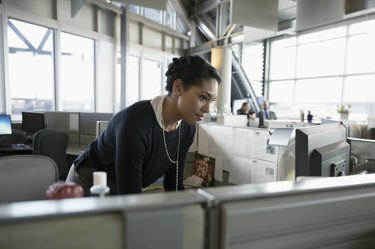
Pildi krediit: Kangelasepildid/Kangelasepildid/GettyImages
Excelis korrelatsioonide jaoks P-väärtuse leidmine on suhteliselt lihtne protsess, kuid kahjuks pole selle ülesande jaoks ühtegi Exceli funktsiooni. Korrelatsioonid on sageli oluline samm kahe andmekogumi ja teie vahelise seose või seose loomiseks saab arvutada Excelis korrelatsioonikordaja (nt Pearsoni korrelatsioonikordaja), kasutades sisseehitatud funktsioonid. Samuti on olemas funktsioonid statistiliste testide jaoks. Enne tulemuste tõlgendamist tuleb aga korrelatsiooni jaoks saadav r-väärtus teisendada t-statistikaks.
Korrelatsioonikordaja leidmine Excelis
Kui otsite rakenduses Excel 2007 Pearsoni korrelatsiooni või üldist korrelatsioonikordajat, on sisseehitatud funktsioonid, mis võimaldavad seda arvutada. Esiteks vajate kahte andmemassiivi, mida soovite korrelatsioonide jaoks võrrelda. Oletame, et need asuvad veergudes A ja B, alustades kummaski lahtrist 2 kuni 21. Excelis korrelatsioonikordaja leidmiseks kasutage funktsiooni Correl või Pearson. Tühja lahtrisse sisestage korrelatsioonikordaja leidmiseks "=Correl([massiivi 1], [massiivi 2])" või "=Pearson([massiivi 1], [massiivi 2])" esimese veeruga viidatud andmetele, kus on kirjas "[massiivi 1]" ja teises kohas, kus on kirjas "[massiivi 2]". Näites tippige "=Pearson (A2:A21, B2:B21)" või "=Correl (A2:A21, B2:B21)" märkides, et saate avada ka sulud ja seejärel hiire või klaviatuuriga asjakohased lahtrid esile tõsta, tippida koma ja seejärel tõsta esile teine komplekt. See tagastab korrelatsioonikordaja väärtusega -1 kuni 1.
Päeva video
Korrelatsiooni tõlgendamine Excelis
Korrelatsiooni tõlgendamine Excelis sõltub suuresti korrelatsioonifunktsiooni väljundi teisendamisest t-väärtuseks. Seda saab teha valemiga. Otsige üles tühi lahter ja tippige sinna: "=([korrelatsioonikordaja]*SQRT([andmepaaride arv]-2)/SQRT(1-[korrelatsioonikordaja]^2))". Jällegi tähistavad nurksulud teavet, mille peate oma konkreetsete andmete jaoks sisestama. "[korrelatsioonikordaja]" jaoks sisestage lahtri viide, mida kasutasite korrelatsiooni arvutamiseks viimases jaotises. "[Andmepaaride arv]" jaoks sisestage andmepunktide koguarv ühes massiivis. Veergude A ja B lahtritest 2 kuni 21 jooksvas näites on kokku 20 paari andmepunkte. See on statistikažargoonis n. Kujutage ette, et kasutate näidet ja sisestate oma korrelatsiooni lahtrisse C2. T-statistika leidmiseks sisestage tühja lahtrisse "=(C2 *SQRT(20-2)/SQRT(1-C2^2))".
Nüüd saate seda kasutada koos funktsiooniga "Tdist", et leida P-väärtus. Tippige teise tühja lahtrisse "=TDIST([t statistika], [vabadusastmed], [sabade arv])", et teha Excelis asjakohane olulisuse test. Jällegi on nurksulgudes koht, kus sisestate oma konkreetsed andmed. t-statistika on väärtus, mille just arvutasite, nii et kujutage näites ette, et tegite seda lahtris C3. Korrelatsiooni vabadusastmed saadakse valimi suurusest (n) miinus kaks, nii et näites (n = 20) oleks see 18. Lõpuks annab ühe- või kaheosaline test teile teada, kas otsite tulemusi ühes või kahes suunas – konkreetselt positiivset või negatiivset korrelatsiooni. Kui te pole kindel, millises suunas korrelatsioon oleks, kasutage kahepoolset testi ja sisestage "[arv sabad]" asemele "2".
Näites sisestage P-väärtuse leidmiseks "=TDIST(C3, 18, 2)". Üldiselt loetakse tulemust oluliseks, kui P < 0,05.
Muud Exceli versioonid
Exceli uuemate versioonide puhul on Excelis korrelatsioonikordaja leidmise ja olulisuse testi tegemise protsess täpselt sama. Samad funktsioonid on olemas kõigis Exceli hilisemates versioonides. Kuid Exceli versioonides enne 2003. aastat esineb funktsioonil "Pearson" sageli ümardamisvigu, seega peaksite vanemates versioonides kasutama selle asemel funktsiooni "Correl".




